Instrukcja obsługi Cherry G80-3000N RGB
Przeczytaj poniżej 📖 instrukcję obsługi w języku polskim dla Cherry G80-3000N RGB (4 stron) w kategorii fortepian. Ta instrukcja była pomocna dla 9 osób i została oceniona przez 2 użytkowników na średnio 4.5 gwiazdek
Strona 1/4
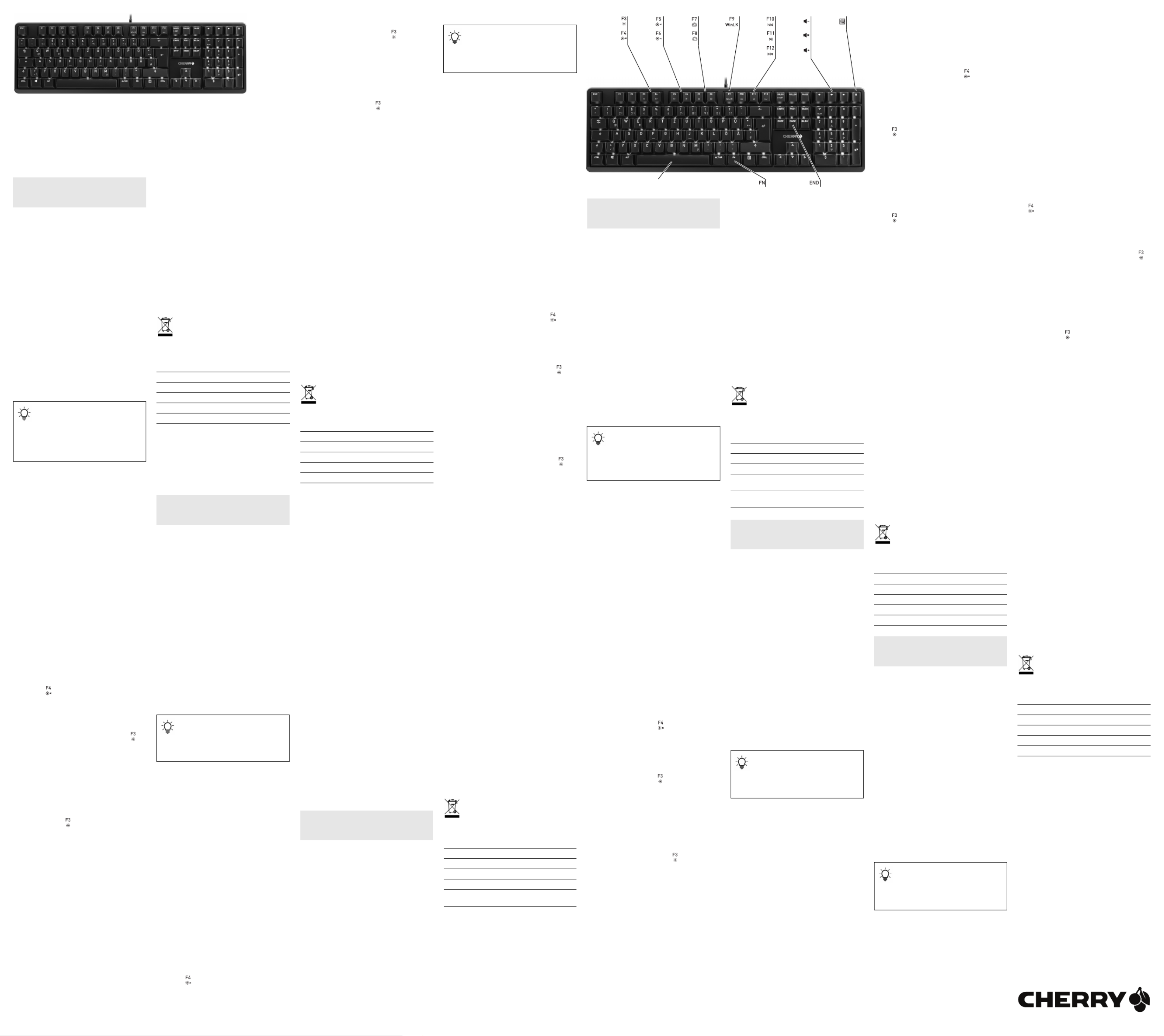
1
①Lichteffekt wechseln
②Hintergrundbeleuchtung ein/aus (Wenn Sie die
Beleuchtung wieder einschalten, leuchten die
Tasten mit der letzten eingestellten Helligkeit.)
③Hintergrundbeleuchtung dunkler
④Hintergrundbeleuchtung heller
⑤Lichteffekt langsamer
⑥Lichteffekt schneller
⑦Win Lock = Sperren/Entsperren der folgenden
Tasten und Tastenkombinationen: Windowstaste,
Menütaste, ALT + F4, ALT + Tab, ALT GR + Tab,
STRG + ALT + ENTF
⑧Voriger Titel
⑨Start/Pause
⑩Nächster Titel
⑪Ton leiser
⑫Ton an/aus
⑬Ton lauter
⑭Rechner
⑮FN-Taste + ENDE = Einstellmodus für die
Einzeltastenbeleuchtung starten/beenden
⑯FN-Taste für Unterfunktion der F-Tasten
⑰FN-Taste + Leertaste = Einstellmodus für die
Farbe der einfarbigen Lichteffekte
Bevor Sie beginnen ...
Die CHERRY G80-3000N RGB ist eine Tastatur zur
Bedienung von PCs/Notebooks.
Für Informationen zu weiteren Produkten, Downloads
und vielem mehr, besuchen Sie bitte www.cherry.de.
1 Zu Ihrer Sicherheit
"Repetitive Strain Injury" = "Verletzung durch
wiederholte Beanspruchung"
RSI entsteht durch kleine, sich ständig
wiederholende Bewegungen.
• Richten Sie Ihren Arbeitsplatz ergonomisch ein.
• Wählen Sie eine angenehme Neigung der Tastatur
durch die Aufstellfüße auf der Unterseite.
• Machen Sie mehrere kleine Pausen, ggf. mit
Dehnübungen.
• Ändern Sie oft Ihre Körperhaltung.
2 Tastatur anschließen
• Stecken Sie die Tastatur am USB-Anschluss des
PCs/Notebook an.
Die Tastatur ist ohne Softwareinstallation
betriebsbereit.
3 Zusatzfunktionen aufrufen
Die Symbole für die Zusatzfunktionen befinden sich
auf den Tasten F3 bis F12.
• Drücken Sie zum Aufruf die FN-Taste und die
entsprechende Taste.
Beispiel:
Um die Hintergrundbeleuchtung ein- oder
auszuschalten, drücken Sie die FN-Taste und die
Taste (F4 ).
• Um die FN-Taste dauerhaft zu aktivieren, drücken
Sie gleichzeitig die STRG-Taste und die FN-Taste.
4 Lichteffekte ändern
4.1 Farbe der Lichteffekte ändern
1 Drücken Sie die FN-Taste und die Taste F3 ( )
so oft, bis ein einfarbiger Lichteffekt erscheint.
2 Drücken Sie die FN-Taste und die Leertaste.
Die Tasten leuchten in verschiedenen Farben.
3 Drücken Sie die Taste mit der gewünschten Farbe.
Alle einfarbigen Effekte leuchten nun in dieser
Farbe.
4.2 Farben für Einzeltastenbeleuchtung
einstellen
1 Wechseln Sie in den Modus für die
Einzeltastenbeleuchtung, indem Sie die FN-Taste
und die Taste F3 ( ) so oft drücken, bis die
Hintergrundbeleuchtung weiß leuchtet und die
WASD- und Cursor-Tasten rot leuchten
(Werkseinstellung).
2 Drücken Sie die FN-Taste und die ENDE-Taste.
3 Drücken Sie die Taste, deren Beleuchtung Sie
ändern möchten, bis sie in der gewünschten
Farbe leuchtet.
• Ändern Sie ggf. die Farbe weiterer Tasten.
4 Speichern Sie die Einstellungen, indem Sie die
FN-Taste und die ENDE-Taste drücken.
5 Tastatur in den Auslieferungszustand
zurückversetzen
• Halten Sie die FN-Taste und die PAUSE-Taste für
5 Sekunden gedrückt.
Der Auslieferungszustand ist wieder hergestellt.
6 Tastatur reinigen
1 Schalten Sie den PC/das Notebook aus oder
ziehen Sie den Stecker der Tastatur.
HINWEIS! Aggressive Reinigungsmittel und
Flüssigkeiten können die Tastatur beschädigen
• Verwenden Sie zur Reinigung keine Lösungsmittel
wie Benzin oder Alkohol und keine Scheuermittel
oder Scheuerschwämme.
DE BEDIENUNGS-
ANLEITUNG
Jedes Gerät ist anders!
In der Bedienungsanleitung erhalten Sie
Hinweise zur effektiven und zuverlässigen
Verwendung.
• Lesen Sie die Bedienungsanleitung
aufmerksam durch.
• Bewahren Sie die Bedienungsanleitung auf und
geben Sie sie an andere Benutzer weiter.
• Verhindern Sie, dass Flüssigkeit in die Tastatur
gelangt.
• Entfernen Sie nicht die Tastkappen der Tastatur.
2 Reinigen Sie die Tastatur mit einem leicht
feuchten Tuch und etwas mildem
Reinigungsmittel (z. B.: Geschirrspülmittel).
3 Trocknen Sie die Tastatur mit einem fusselfreien,
weichen Tuch.
7 Falls die Tastatur nicht funktioniert
• Verwenden Sie einen anderen USB-Anschluss am
PC/Notebook.
• Um sicherzustellen, dass kein Defekt der Tastatur
vorliegt, testen Sie diese nach Möglichkeit an
einem anderen PC/Notebook.
• Setzen Sie im BIOS des PCs die Option "USB
Keyboard Support" bzw. "USB Legacy Mode" auf
"enabled".
8 Geräte entsorgen
• Entsorgen Sie Geräte mit diesem Symbol
nicht mit dem Hausmüll.
• Entsorgen Sie die Geräte, entsprechend
den gesetzlichen Vorschriften, bei Ihrem
Händler oder den kommunalen
Sammelstellen.
9 Technische Daten
10 Kontakt
Cherry Europe GmbH
Cherrystraße 2
91275 Auerbach/OPf.
Internet: www.cherry.de
Telefon: +49 (0) 9643 2061-100*
*zum Ortstarif aus dem deutschen Festnetz, abweichende
Preise für Anrufe aus Mobilfunknetzen möglich
①Change light effect
②Backlighting on/off (When you switch backlighting
on again, the keys are lit with the most recently
set brightness.)
③Backlighting darker
④Backlighting brighter
⑤Light effect slower
⑥Light effect faster
⑦Win Lock = lock/unlock the following keys and key
combinations: Windows key, menu key, ALT + F4,
ALT + Tab, ALT GR + Tab, CTRL + ALT + DEL
⑧Previous title
⑨Play/pause
⑩Next title
⑪Volume down
⑫Sound on/off
⑬Volume up
⑭Calculator
⑮FN key + END = start/end setting mode for single
key illumination
⑯FN key for sub-function of the F keys
⑰FN key + spacebar = setting mode for single color
light effect
Before you begin ...
The CHERRY G80-3000N RGB is a keyboard for
operating computers.
For information on other products, downloads and
much more, visit us at www.cherry.de.
1 For your safety
RSI stands for "Repetitive Strain Injury"
RSI arises due to small movements continuously
repeated over a long period of time.
• Set up your workspace ergonomically.
• Select a comfortable inclination of the keyboard
using the adjusting the feet on the bottom.
• Take several short breaks, with stretching
exercises if necessary.
• Change your posture often.
2 Connecting keyboard
• Connect the keyboard to the USB port of the PC/
laptop.
The keyboard is ready to use without installing any
software.
3 Calling up additional functions
The symbols for the additional functions are on the F3
to F12 keys.
• To call up the function press the FN key and the
appropriate key.
Example:
To switch backlighting on or off, press the FN key
and F4 ( ).
• To constantly activate the FN key, press the CTRL
and FN keys at the same time.
Bezeichnung Wert
Versorgungsspannung 5,0 V/DC ±5 % SELV
Stromaufnahme Max. 500 mA
Lagertemperatur -20 °C ... +60 °C
Betriebstemperatur 0 °C ... +50 °C
EN OPERATING
MANUAL
Every device is different!
The operating instructions contain
information on effective and reliable use.
• Read the operating instructions carefully.
• Keep the operating instructions and pass them
on to other users.
4 Changing the light effects
4.1 Changing the color of the light effects
1 Press the FN key and the F3 key ( ) repeatedly
until a single-color light effect appears.
2 Press the FN key and the spacebar.
The keys light up in different colors.
3 Press the key with the desired color.
All single-color effects now light up in that color.
4.2 Setting colors for single key
illumination
1 Switch to single key illumination mode by pressing
the FN key and the F3 key ( ) repeatedly until
the backlighting glows white and the WASD and
cursor keys glow red (factory setting).
2 Press the FN key and the END key
simultaneously.
3 Press the key whose illumination you want to
change until it lights up in the desired color.
• Change the color of other keys if necessary.
4 Save the settings by pressing the FN key and the
END key.
5 Resetting the keyboard to its original
delivery state
• Press and hold the FN key and PAUSE key for
5 seconds.
The original delivery state is restored.
6 Cleaning the keyboard
1 Switch off the PC/laptop or pull out the keyboard
plug.
NOTE! Aggressive cleaning agents and liquids can
damage the keyboard
• Do not use solvents such as gasoline or alcohol
and scouring agents or scouring sponges for
cleaning.
• Prevent liquids from entering the keyboard.
• Do not remove the key caps of the keyboard.
2 Clean the keyboard with a slightly damp cloth and
some mild cleaning agent (e.g. dishwashing
liquid).
3 Dry off the keyboard with a soft, lint-free cloth.
7 If the keyboard is not working
• Use another USB port on the PC/laptop.
• To make sure that the keyboard is not defective,
test it if possible with another PC/laptop.
• Set the option "USB Keyboard Support" or "USB
Legacy Mode" to "enabled" in the BIOS of the PC.
8 Device disposal
• Do not dispose of devices with this symbol
in household waste.
• Dispose of the devices in accordance with
statutory regulations – at your local dealer
or at municipal recycling centers.
9 Technical data
10 Certifications
10.1 Federal Communications Commission
(FCC) Radio Frequency Interference
Statement
This device complies with part 15 of the FCC Rules.
Operation is subject to the following two conditions:
(1) This device may not cause harmful interference,
and (2) this device must accept any interference
received, including interference that may cause
undesired operation.
Note: This equipment has been tested and found to
comply with the limits for a Class B digital device,
pursuant to part 15 of the FCC Rules. These limits
are designed to provide reasonable protection against
harmful interference in a residential installation. This
equipment generates, uses and can radiate radio
frequency energy and, if not installed and used in
accordance with the instructions, may cause harmful
interference to radio communications. However,
there is no guarantee that interference will not occur
in a particular installation. If this equipment does
cause harmful interference to radio or television
reception, which can be determined by turning the
equipment off and on, the user is encouraged to try to
correct the interference by one or more of the
following measures:
• Reorient or relocate the receiving antenna.
• Increase the separation between the equipment
and receiver.
• Connect the equipment into an outlet on a circuit
different from that to which the receiver is
connected.
• Consult the dealer or an experienced radio/TV
technician for help.
Caution: Any changes or modifications not expressly
approved by the party responsible for compliance
could void the user's authority to operate the
equipment.
10.2 UKCA
UK Authorised Representative:
Authorised Representative Service
The Old Methodist Chapel
Great Hucklow
SK17 8RG
UK
①Changer l'effet lumineux
②Rétroéclairage marche/arrêt (Si vous réactivez
l’éclairage, les touches s’allument avec la
dernière luminosité réglée.)
③Rétroéclairage plus sombre
④Rétroéclairage plus lumineux
⑤Ralentissement de l'effet lumineux
⑥Accélération de l'effet lumineux
⑦ Win Lock = verrouiller / déverrouiller les touches
et combinaisons de touches suivantes : Touche
Windows, Touche Menu, ALT + F4, ALT + Tab,
ALT GR + Tab, CTRL + ALT + DEL
⑧Titre précédent
⑨Lecteur / pause
⑩Titre suivant
⑪Volume plus bas
⑫Activer / désactiver le son
⑬Volume plus fort
⑭Calculatrice
⑮Touche FN + FIN = mode réglage pour activer/
désactiver l'éclairage d’une seule touche
⑯Touche FN pour la sous-fonction des touches F
⑰Touche FN + barre d'espacement = mode réglage
pour la couleur des effets lumineux monochrome
Designation Value
Supply voltage 5.0 V/DC ±5% SELV
Current consumption Max. 500 mA
Storage temperature -20 °C ... +60 °C
Operating temperature 0 °C ... +50 °C
FR MODE D’EMPLOI
Avant de commencer ...
Le CHERRY G80-3000N RGB est un clavier
permettant de se servir des ordinateurs.
Pour obtenir des informations sur d'autres produits,
sur les téléchargements et bien d'autres choses,
consultez le site www.cherry.de.
1 Pour votre sécurité
LMR signifie "Lésion due aux mouvements
répétitifs"
Le syndrome LMR apparaît suite à de petits
mouvements se répétant en permanence.
• Organisez votre poste de travail de manière
ergonomique.
• Sélectionnez une inclinaison agréable du clavier
grâce aux pieds d’appui sur la face inférieure.
• Faites plusieurs petites pauses, le cas échéant
accompagnées d’exercices d’étirement.
• Modifiez souvent votre attitude corporelle.
2 Raccorder le clavier
• Raccordez le clavier via la connexion USB du PC /
portable.
Le clavier est prêt à fonctionner sans installation
de logiciel.
3 Accès aux fonctions
supplémentaires
Les symboles pour les fonctions supplémentaires se
trouvent sur les touches F3 à F12.
• Pour y accéder, appuyez sur la touche FN et la
touche correspondante.
Exemple :
Pour activer ou désactiver le rétroéclairage,
actionnez la touche FN et la touche F4 ( ).
• Pour activer la touche FN de façon permanente,
appuyez simultanément sur la touche CTRL et la
touche FN.
4 Modifier les effets lumineux
4.1 Modifier la couleur des effets lumineux
1 Appuyez sur la touche FN et la touche F3 ( )
plusieurs fois jusqu'à ce qu'un effet lumineux
monochrome apparaisse.
2 Appuyez sur la touche FN et la barre
d’espacement.
Les touchent s'allument en différentes couleurs.
3 Appuyez sur la touche de la couleur désirée.
Tous les effets monochromes s’allument
désormais dans cette couleur.
4.2 Régler les couleurs pour l'éclairage
d'une seule touche
1 Passez en mode d'éclairage d’une seule touche en
appuyant sur la touche FN et la touche F3 ( )
plusieurs fois jusqu'à ce que le rétroéclairage
s'allume en blanc et que les touches WASD et le
curseur s'allument en rouge (réglage par défaut).
2 Pour ce faire, appuyez simultanément sur la
touche FN et la touche FIN.
3 Appuyez sur la touche dont vous souhaitez
modifier l’éclairage jusqu'à ce qu'elle s'allume
dans la couleur souhaitée.
• Changez la couleur d’autres touches si
nécessaire.
4 Enregistrez les réglages en appuyant sur les
touches FN et FIN.
5 Réinitialisation du clavier aux
paramètres d'usine
• Maintenez simultanément la touche FN et la
touche PAUSE enfoncées pendant 5 secondes.
Les paramètres d'usine sont rétablis, comme à la
livraison.
6 Nettoyage du clavier
1 Éteignez le PC / portable ou débranchez le
connecteur du clavier.
REMARQUE ! Les détergents et liquides agressifs
peuvent endommager le clavier
• Pour le nettoyage, n’utilisez pas de solvants tels
que l’essence ou l’alcool ni aucun produit ou
éponge abrasif.
• Empêchez tout liquide de pénétrer dans le clavier.
• Ne retirez pas les cabochons du clavier.
2 Nettoyez le clavier avec un chiffon légèrement
humide et un produit de nettoyage doux (p. ex.
détergent vaisselle).
3 Séchez le clavier avec un chiffon doux non
peluchant.
7 Si le clavier ne fonctionne pas
• Utilisez une autre connexion USB du PC /
portable.
• Afin de s’assurer de l’absence de défaut du
clavier, testez celui-ci si possible sur un autre
PC / portable.
• Dans le BIOS du PC, réglez l’option "USB
Keyboard Support" ou "USB Legacy Mode" sur
"enabled".
8 Élimination des appareils
• Ne jetez pas les appareils portant ce
symbole avec les ordures ménagères.
• Éliminez les appareils conformément aux
dispositions légales chez votre revendeur
ou dans les points de collecte municipaux.
9 Caractéristiques techniques
Chaque appareil est différent !
Le mode d’emploi contient des consignes
pour une utilisation efficace et fiable.
• Lisez attentivement le mode d’emploi.
• Conservez le mode d’emploi et transmettez-le
aux autres utilisateurs.
Désignation Valeur
Alimentation 5,0 V / DC ±5 % SELV
Consommation de courant 500 mA max.
Température de stockage -20 °C ... +60 °C
Température de
fonctionnement
0 °C ... +50 °C
①Cambio de efecto luminoso
②Iluminación de fondo encendida/apagada (Si
vuelve a encender la iluminación, las teclas se
iluminan con el brillo ajustado por última vez.)
③Iluminación de fondo más oscura
④Iluminación de fondo más clara
⑤Efecto luminoso más lento
⑥Efecto luminoso más rápido
⑦Win Lock = Bloqueo/desbloqueo de las siguientes
teclas y combinaciones de teclas: Tecla Windows,
tecla menú, ALT + F4, ALT + Tab, ALT GR + Tab,
CTRL + ALT + DEL
⑧Título anterio
⑨Inicio/Pausa
⑩Título siguiente
⑪Bajar volumen
⑫Activar/desactivar el sonido
⑬Subir volumen
⑭Calculadora
⑮Tecla FN + END = Modo de ajuste para inicio/fin
de la iluminación de una sola tecla
⑯Tecla FN para subfunción de las teclas F
⑰Tecla FN + barra espaciadora = Modo de ajuste de
color de los efectos luminosos de un solo color
Antes de empezar ...
El CHERRY G80-3000N RGB es un teclado diseñado
para el manejo de ordenadores.
En la dirección www.cherry.de podrá, entre otros,
encontrar y descargar información sobre los
productos.
1 Para su seguridad
"Repetitive Strain Injury" = "Síndrome del túnel
carpiano"
El RSI se origina por movimientos pequeños,
repetidos continuamente.
• Organice su puesto de trabajo de forma
ergonómica.
• Para trabajar con comodidad, seleccione una
inclinación del teclado con las patas situadas en
la parte inferior.
• Haga varias pausas cortas, cuando sea necesario
con ejercicios de estiramiento.
• Cambie con frecuencia la postura corporal.
2 Conecte el teclado
• Conecte el teclado al conector USB del PC/
Notebook.
El teclado está dispuesto para el uso sin
instalación de software.
3 Acceso a funciones adicionales
Los símbolos de las funciones adicionales se
encuentran en las teclas F3 a F12.
• Para acceder a estas funciones, pulse la tecla FN
y la tecla correspondiente.
Ejemplo:
Para encender o apagar la iluminación de fondo,
pulse las teclas FN y F4 ( ).
• Para activar la tecla FN de forma permanente,
pulse al mismo tiempo las teclas CTRL y FN.
4 Cambio de efectos luminosos
4.1 Cambio de color de los efectos
luminosos
1 Pulse las teclas FN y F3 ( ) repetidamente hasta
que aparezca un efecto luminoso de un solo color.
2 Pulse la tecla FN y la barra espaciadora.
Las teclas se iluminan en diferentes colores.
3 Pulse la tecla con el color deseado.
Todos los efectos de un solo color ahora se
iluminan en ese color.
4.2 Ajuste de colores para la iluminación de
una sola tecla
1 Para cambiar al modo de iluminación de una sola
tecla, pulse las teclas FN y F3 ( ) repetidamente
hasta que la iluminación de fondo se encienda en
blanco y las teclas WASD y de cursor se
enciendan en rojo (valor de fábrica).
2 Pulse las teclas FN y END.
3 Pulse la tecla cuya iluminación de fondo desea
cambiar hasta que se ilumine en el color deseado.
• Si es necesario, cambie el color de otras teclas.
4 Para guardar los ajustes pulse las teclas FN y
END.
5 Restablecimiento de la configuración
del teclado al estado de entrega
• Mantenga las teclas FN y PAUSE pulsadas
durante 5 segundos.
Se restablece el teclado al estado de entrega.
ES MANUAL DE
INSTRUCCIONES
¡Cada aparato es distinto!
En las instrucciones de uso encontrará
explicaciones sobre la utilización efectiva y
segura del aparato.
• Lea las instrucciones detenidamente.
• Guarde las instrucciones de uso y transmítalas
a otros usuarios.
6 Limpieza del teclado
1 Apague el PC/Notebook o bien desenchufe la
clavija del teclado.
¡NOTA! Los detergentes y líquidos agresivos pueden
dañar el teclado
• Para su limpieza, no utilice disolventes como
gasolina o alcohol, ni medios abrasivos o esponjas
abrasivas.
• Evite que entre líquido en el teclado.
• No retire las caperuzas de las teclas del teclado.
2 Limpie el teclado con un paño ligeramente
humedecido y un poco de producto de limpieza
suave (p. ej. lavavajillas).
3 Seque el teclado con un paño suave sin pelusa.
7 Si el teclado no funciona
• Utilice otro conector USB en el PC/Notebook.
• Para asegurarse de que el teclado no tiene ningún
defecto, pruébelo cuando sea posible en otro
PC/Notebook.
• Marque la opción "USB Keyboard Support"
(Soporte del teclado USB) o "USB Legacy Mode"
(USB en modo legado) en el BIOS del PC como
"enabled" (activada).
8 Desecho de los aparatos
• No deseche con la basura doméstica los
aparatos que presenten este símbolo.
• Deseche los aparatos conforme a las
disposiciones legales a través de su
distribuidor o en los centros de recogida
municipales.
9 Datos técnicos
①Cambia l'effetto luminoso
②Retroilluminazione on/off (Se si riattiva
l'illuminazione, i tasti si accendono con l'ultima
luminosità impostata.)
③Retroilluminazione più scura
④Retroilluminazione più chiara
⑤Effetto luminoso più lento
⑥Effetto luminoso più veloce
⑦Win Lock = blocco/sblocco dei seguenti tasti e
combinazioni di tasti: tasto Windows, tasto menu,
ALT + F4, ALT + Tab, ALT GR + Tab, CTRL + ALT +
CANC
⑧Titolo precedente
⑨Start/Pausa
⑩Titolo successivo
⑪Diminuzione volume
⑫Attivazione/disattivazione dell'audio
⑬Aumento volume
⑭Calcolatrice
⑮Tasto FN + FINE = avvio/termine della modalità di
impostazione per l'illuminazione di singoli tasti
⑯Tasto FN per la sottofunzione dei tasti F
⑰Tasto FN + barra spaziatrice = modalità di
illuminazione del colore degli effetti luminosi
monocromatici
Prima di cominciare ...
CHERRY G80-3000N RGB è una tastiera per il
comando di computer.
Per informazioni su ulteriori prodotti, download e
molto altro ancora, visitate la pagina web
www.cherry.de.
1 Per la vostra sicurezza
RSI è l'acronimo di "Repetitive Strain Injury", ovvero
sindrome da tensione ripetuta
La sindrome RSI è causata da piccoli e continui
movimenti ripetuti.
• Allestire la postazione di lavoro in modo
ergonomico.
• Con i piedini di appoggio presenti sul lato
inferiore, inclinare la tastiera a proprio piacere.
• Fare piccole pause, eventualmente praticando
esercizi di allungamento.
• Cambiare spesso posizione.
2 Connettere la tastiera
• Collegare la tastiera alla presa USB del PC/
notebook.
La tastiera è pronta per l’uso senza dover
installare il software.
Denominación Valor
Suministro de tensión 5,0 V/CC ±5 % SELV
Consumo de corriente Máx. 500 mA
Temperatura de
almacenamiento -20 °C ... +60 °C
Temperatura de
funcionamiento 0 °C ... +50 °C
IT ISTRUZIONE D'USO
Ogni apparecchio è diverso!
Il presente manuale d’uso contiene
istruzioni per un uso efficiente e affidabile.
• Leggere il manuale d’uso con attenzione.
• Conservare il manuale d’uso e consegnarlo ad
altri utenti.
3 Richiamo di funzioni aggiuntive
I simboli per le funzioni aggiuntive si trovano sui tasti
da F3 a F12.
• Per richiamarle, premere il tasto FN e il tasto
corrispondente.
Esempio:
Per attivare o disattivare la retroilluminazione,
premere il tasto FN e il tasto (F4 ).
• Per attivare il tasto FN in modo permanente,
premere contemporaneamente il tasto CTRL e il
tasto FN.
4 Modifica degli effetti luminosi
4.1 Modifica del colore degli effetti luminosi
1 Premere ripetutamente il tasto FN e il tasto
F3 ( ) finché non appare un effetto luminoso
monocromatico.
2 Premere il tasto FN e la barra spaziatrice.
I tasti si illuminano in diversi colori.
3 Premere il tasto con il colore desiderato.
Ora tutti gli effetti monocromatici si illuminano di
questo colore.
4.2 Impostazione dei colori per
l'illuminazione di singoli tasti
1 Passare alla modalità di illuminazione di singoli
tasti premendo ripetutamente il tasto FN e il tasto
F3 ( ) finché la retroilluminazione non si
illumina di bianco e i tasti WASD e cursore non si
illuminano di rosso (impostazione predefinita).
2 Premere il tasto FN e il tasto FINE.
3 Premere il tasto per cui si desidera cambiare
l'illuminazione finché non si illumina del colore
desiderato.
• Cambiare eventualmente il colore di altri tasti.
4 Salvare le impostazioni premendo il tasto FN e il
tasto FINE.
5 Ripristino delle impostazioni di
fabbrica della tastiera
• Tenere premuto il tasto FN e il tasto PAUSA per
5 secondi.
Le impostazioni di fabbrica sono ripristinate.
6 Pulizia della tastiera
1 Spegnere il PC/notebook o estrarre la spina della
tastiera.
NOTA! Detergenti e liquidi aggressivi possono
danneggiare la tastiera
• Per la pulizia non utilizzare solventi come benzina
o alcol né sostanze o spugne abrasive.
• Evitare l'ingresso di liquidi nella tastiera.
• Non rimuovere le coperture dei tasti della
tastiera.
2 Pulire la tastiera con un panno leggermente
inumidito e una piccola quantità di detergente
delicato (ad es. detergente per piatti).
3 Asciugare la tastiera con un panno morbido che
non lasci pelucchi.
7 Se la tastiera non funziona
• Utilizzare un'altra presa USB del PC/notebook.
• Per garantire che la tastiera non presenti difetti,
controllarne il funzionamento su un altro PC/
notebook.
• Nel BIOS del PC, attivare l'opzione "USB Keyboard
Support" o "USB Legacy Mode" selezionando
"enabled".
8 Smaltimento degli apparecchi
• Non smaltire gli apparecchi muniti di
questo simbolo con i rifiuti domestici.
• Smaltire gli apparecchi conformemente
alle disposizioni legali presso il proprio
rivenditore o i centri di raccolta comunali.
9 Dati tecnici
①Lichteffect wisselen
②Achtergrondverlichting aan/uit (Wanneer u de
verlichting opnieuw inschakelt, branden de
toetsen met de laatste ingestelde helderheid.)
③Achtergrondverlichting donkerder
④Achtergrondverlichting helderder
⑤Lichteffect langzamer
⑥Lichteffect sneller
⑦Win Lock = blokkeren/deblokkeren van de
volgende toetsen en toetsencombinaties:
Windowstoets, menutoets, ALT + F4, ALT + Tab,
ALT GR + Tab, CTRL + ALT + DEL
⑧Vorige titel
⑨Start/Pauze
⑩Volgende titel
⑪Geluid zachter
⑫Geluid in-/uitschakelen
⑬Geluid harder
⑭Rekenmachine
⑮FN-toets+ END = instelmodus voor de verlichting
van individuele toetsen starten/beëindigen
⑯FN-toets voor subfunctie van de F-toetsen
⑰FN-toets + spatiebalk = instelmodus voor de kleur
van de eenkleurige lichteffecten
Voordat u begint ...
De CHERRY G80-3000N RGB is een toetsenbord voor
de bediening van computers.
Informatie over verdere producten, downloads, etc,
vindt u op www.cherry.de.
Denominazione Valore
Tensione di alimentazione 5,0 V/DC ±5% SELV
Corrente assorbita Max. 500 mA
Temperatura di magazzinaggio -20 °C ... +60 °C
Temperatura d'esercizio 0 °C ... +50 °C
NL GEBRUIKS-
HANDLEIDING
Elk apparaat is anders!
De handleiding bevat aanwijzingen over
effectief en betrouwbaar gebruik.
• Lees de handleiding nauwkeurig door.
• Bewaar de handleiding en stel deze ter
beschikking voor andere gebruikers.
1 Voor uw veiligheid
RSI staat voor "Repetitive Strain Injury" =
"Pijnklachten door herhaaldelijke overbelasting"
RSI ontstaat door kleine, zich voortdurend
herhalende bewegingen.
• Richt uw werkplek ergonomisch in.
• Kies een comfortabele hoek voor het toetsenbord
met behulp van de standvoeten aan de onderkant.
• Las meerdere kleine pauzes in en doe eventueel
een aantal rekoefeningen.
• Wijzig uw lichaamshouding zeer regelmatig.
2 Toetsenbord op de pc aansluiten
• Sluit het toetsenbord op USB-aansluiting van de
pc/notebook aan.
Het toetsenbord is zonder software-installatie
klaar voor gebruik.
3 Extra functies oproepen
De symbolen voor de extra functies bevinden zich op
de toetsen F3 tot F12.
• Druk op de FN-toets en de bijbehorende toets om
op te roepen.
Voorbeeld:
Om de achtergrondverlichting in of uit te
schakelen, drukt u op de FN-toets en de F4 toets
( ).
• Om de FN-toets permanent te activeren, drukt u
tegelijkertijd de CTRL-toets en de FN-toets in.
4 Lichteffecten veranderen
4.1 Kleur van de lichteffecten veranderen
1 Druk herhaaldelijk op de FN- en de F3-toets ( )
totdat een eenkleurig lichteffect verschijnt.
2 Druk op de FN-toets en de spatiebalk.
De toetsen branden in verschillende kleuren.
3 Druk op de toets met de gewenste kleur.
Alle eenkleurige effecten branden nu in deze kleur.
4.2 Kleuren instellen voor verlichting van
individuele toetsen
1 Schakel over naar de verlichtingsmodus voor
individuele toetsen door herhaaldelijk op de FN-
en de F3-toets ( ) te drukken totdat de
achtergrondverlichting wit brandt en de WASD- en
cursortoetsen rood branden (fabrieksinstelling).
2 Druk op de FN-toets en de END-toets.
3 Druk op de toets waarvan u de verlichting wilt
wijzigen totdat deze in de gewenste kleur brandt.
• Verander eventueel de kleur van verdere toetsen.
4 Sla de instellingen op door op de FN- en END-
toets te drukken.
5 Toetsenbord terugzetten in de
fabrieksinstelling.
• Houd de FN-toets en de PAUSE-toets 5 seconden
ingedrukt.
De fabrieksinstelling is hersteld.
6 Het toetsenbord schoonmaken
1 Schakel de pc/notebook uit of trek de stekker van
het toetsenbord eruit.
LET OP! Agressieve reinigingsmiddelen en
vloeistoffen kunnen het toetsenbord beschadigen
• Gebruik voor het schoonmaken geen
oplosmiddelen zoals benzine of alcohol en geen
schuurmiddelen of schuursponsjes.
• Voorkom dat er vocht in het toetsenbord
terechtkomt.
• Verwijder de toetskappen van het toetsenbord
niet.
2 Reinig het toetsenbord met een licht vochtige
doek en een kleine hoeveelheid mild
schoonmaakmiddel (zoals afwasmiddel).
3 Droog het toetsenbord af met een pluisvrije,
zachte doek.
7 Indien het toetsenbord niet
functioneert
• Gebruik een andere USB-poort op de pc/notebook.
• Als u er zeker van wilt zijn dat u geen defect
toetsenbord hebt, test u het toetsenbord zo
mogelijk op een andere pc of een andere
notebook.
• Stel in de BIOS van de pc de optie "USB Keyboard
Support" of "USB Legacy Mode" in op "enabled".
8 Apparaten afvoeren
• Geef apparaten met dit symbool niet mee
met het huishoudelijk afval.
• Voer de apparaten conform de wettelijke
voorschriften af bij uw dealer of de
milieustraat in uw gemeente.
9 Technische gegevens
Aanduiding Waarde
Voedingsspanning 5,0 V/DC ±5 % SELV
Stroomverbruik Max. 500 mA
Opslagtemperatuur -20 °C ... +60 °C
Bedrijfstemperatuur 0 °C ... +50 °C
64410119-01, DE, EN, FR, ES, IT, NL, SV, NO, DK, FI, PL, CS, SK, © Dez 2021 (G80-3838Lxxxx-2)
CHERRY G80-3000N RGB
Corded Keyboard
②
⑤① ③
④ ⑨
⑦ ⑧
⑥
⑪
⑫
⑬⑩
⑮
⑭
⑯⑰
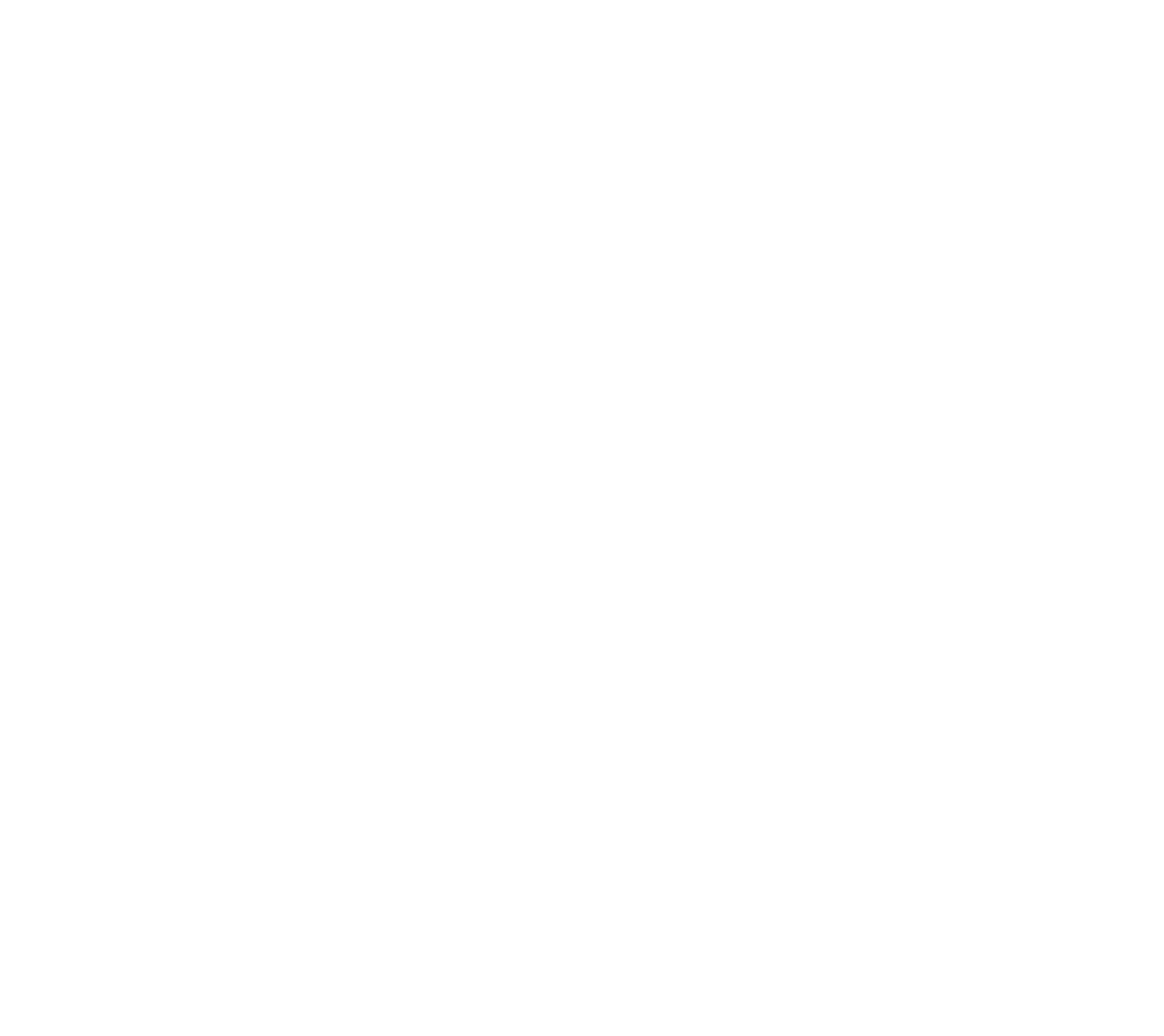

2
①Byt ljuseffekt
②Bakgrundsbelysning på/av (När du slår på
belysningen igen, lyser knapparna med den
senast inställda ljusstyrkan.)
③Bakgrundsbelysning mörkare
④Bakgrundsbelysning ljusare
⑤Ljuseffekt långsammare
⑥Ljuseffekt snabbare
⑦Win Lock = Spärra/Lås upp följande knappar och
knappkombinationer: Windowsknapp,
menyknapp, ALT + F4, ALT + Tab, ALT GR + Tab,
CTRL + ALT + DEL
⑧Föregående titel
⑨Start/paus
⑩Nästa titel
⑪Lägre volym
⑫Volym på/av
⑬Högre volym
⑭Kalkylator
⑮FN-knapp + END = Starta/avsluta inställningsläge
för belysningen av enskilda knappar
⑯FN-knapp för F-knapparnas underfunktion
⑰FN-knapp + mellanslag = Inställningsläge för
färgen på enfärgade ljuseffekter
Innan du börjar ...
CHERRY G80-3000N RGB är ett tangentbord som ska
användas tillsammans med datorer.
Besök www.cherry.de för information om övriga
produkter, nedladdningar och mycket mer.
1 För din säkerhets skull
"Repetitive Strain Injury" = "belastningsskador
p.g.a. repetitiva arbeten"
RSI uppstår p.g.a. upprepade rörelser.
• Anpassa din arbetsplats så att den är ergonomisk.
• Välj en bekväm lutning på tangentbordet med
ställfötterna på undersidan.
• Ta flera små pauser och gör
utsträckningsövningar.
• Ändra din kroppsposition ofta.
2 Ansluta tangentbordet
• Anslut tangentbordet till datorns/notebookens
USB-anslutning.
Du behöver inte installera något program för att
börja använda tangentbordet.
3 Öppna extrafunktioner
Symbolerna för extrafunktionerna står på knapparna
F3 till F12.
• Tryck på FN-knappen och knappen med
funktionssymbolen för att öppna funktionen.
Exempel:
För att slå på eller av bakgrundbelysningen, tryck
på FN-knappen och knappen (F4 ).
• För att varaktigt aktivera FN-knappen, tryck
samtidigt på CTRL-knappen och FN-knappen.
4 Ändra ljuseffekter
4.1 Ändra färgen på ljuseffekter
1 (Tryck på FN-knappen och knappen F3 ) flera
gånger tills en enfärgad ljuseffekt syns.
2 Tryck på FN-knappen och mellanslag.
Knapparna lyser i olika färger.
3 Tryck på knappen med önskad färg.
Alla enfärgade effekter lyser nu i denna färg.
4.2 Ställa in färger för belysning av
enskilda knappar
1 Växla till läget för belysning av enskilda knappar
genom att trycka flera gånger på FN-knappen och
knappen F3 ( ) tills bakgrundsbelysningen lyser
vitt och WASD- och pilknapparna lyser rött
(fabriksinställning).
2 Tryck på FN-knappen och END-knappen.
3 Tryck på den knapp vars belysning du vill ändra
tills den lyser med önskad färg.
• Ändra vid behov färgen på fler knappar.
4 Spara inställningarna genom att trycka på FN-
knappen och END-knappen.
5 Återställa tangentbordet till
leveranstillståndet
• Håll FN-knappen och PAUSE-knappen intryckta i
5 sekunder.
Leveranstillståndet har återställts.
6 Rengöring av tangentbordet
1 Stäng av datorn/den bärbara datorn eller dra ur
kontakten till tangentbordet.
OBS! Tangentbordet kan skadas av aggressiva
rengöringsmedel eller vätskor
• Använd inga lösningsmedel som bensin eller
alkohol eller skurmedel/skursvampar för
rengöringen.
• Se till att inga vätskor kommer in i tangentbordet.
• Ta inte bort tangentbordets knappskydd.
2 Rengör tangentbordet med en lätt fuktad trasa
och ett milt rengöringsmedel (t.ex. diskmedel).
3 Torka av tangentbordet med en mjuk trasa som
inte luddar av sig.
7 Om tangentbordet inte fungerar
• Använd en annan USB-anslutning för datorn/
notebooken.
• För att kontrollera att tangentbordet fungerar
som det ska kan du, om du har möjlighet till det,
prova att det fungerar tillsammans med en annan
dator/notebook.
• I datorns BIOS ställer du in alternativet ”USB
Keyboard Support” eller ”USB Legacy Mode” på
"enabled".
8 Avfallshantera enheter
• Enheter med den här symbolen får inte
sorteras som hushållsavfall.
• Lämna in enheterna hos återförsäljaren
eller kommunala insamlingsställen enligt
lagstadgade föreskrifter.
SV BRUKSANVISNING
Alla enheter är olika!
I bruksanvisningen finns det information
om hur man använder enheten på ett
effektivt och tillförlitligt sätt.
• Läs noga igenom bruksanvisningen.
• Spara bruksanvisningen och överlämna den till
andra användare.
9 Tekniska data
①Endre lyseffekt
②Bakgrunnsbelysning på/av (Når du slår
belysningen på igjen, lyser tastene med sist
innstilte lysstyrke.)
③Bakgrunnsbelysning mørkere
④Bakgrunnsbelysning lysere
⑤Lyseffekt langsommere
⑥Lyseffekt raskere
⑦Win Lock = Sperre/åpne følgende taster og
tastekombinasjoner: Windowstast, menytast, ALT
+ F4, ALT + Tab, ALT GR + Tab, CTRL + ALT + DEL
⑧Forrige tittel
⑨Start/pause
⑩Neste tittel
⑪Lavere lyd
⑫Lyd på/av
⑬Høyere lyd
⑭Kalkulator
⑮FN-tast + END = Starte/avslutte
innstillingsmodus for enkelttastbelysningen
⑯FN-tast for underfunksjoner til F-tastene
⑰FN-tast + mellomromstasten = Innstillingsmodus
for fargen på de monokrome lyseffektene
Før du starter ...
CHERRY G80-3000N RGB er et tastatur for betjening
av datamaskiner.
Informasjon om andre produkter, filer til nedlasting
og mye annet finner du på www.cherry.de.
1 For din sikkerhet
"Repetitive Strain Injury" = "Skade på grunn av
gjentatte belastninger"
RSI oppstår på grunn av små, stadig gjentatte
bevegelser.
• Innrett arbeidsplassen din ergonomisk.
• Velg en behagelig helling for tastaturet ved å
bruke føttene på undersiden.
• Ta flere små pauser, evt. med uttøyninger.
• Endre kroppsholdning ofte.
2 Koble til tastaturet
• Koble tastaturet til USB-kontakten på PC-en/
laptopen.
Tastaturet er klart til bruk uten installasjon av
programvare.
3 Åpne tilleggsfunksjoner
Symbolene for tilleggsfunksjonene er plassert på
tastene F3 til F12.
• For å få tilgang til den, trykk FN-tasten og den
tilhørende tasten.
Eksempel:
For å slå bakgrunnsbelysningen på eller av, trykk
på FN-tasten og F4-tasten ( ).
• For å aktivere FN-tasten permanent, trykk CTRL-
tasten og FN-tasten samtidig.
4 Endre lyseffekter
4.1 Endre fargen på lyseffektene
1 (Trykk FN-tasten og F3-tasten ) gjentatte
ganger til en monokrom lyseffekt vises.
2 Trykk på FN-tasten og mellomromstasten.
Tastene lyser i forskjellige farger.
3 Trykk på tasten med fargen du ønsker.
Alle monokrome effekter lyser nå i denne fargen.
4.2 Stille inn farger for enkelttastbelysning
1 Bytt til modus for enkelttastbelysning ved å trykke
FN-tasten og F3-tasten ( ) gjentatte ganger til
bakgrunnsbelysningen lyser hvitt og WASD og
piltastene lyser rødt (fabrikkinnstilling).
2 Trykk på FN-tasten og END-tasten.
3 Trykk på tasten hvis belysning du vil endre, til den
lyser i fargen du ønsker.
• Endre fargen på andre taster om nødvendig.
4 Lagre innstillingene ved å trykke FN-tasten og
END-tasten.
5 Tilbakestill tastaturet til
leveringstilstand
• Hold FN-tasten og PAUSE-tasten nede i
5 sekunder.
Leveringstilstanden er gjenopprettet.
6 Rengjøring av tastaturet
1 Slå av stasjonær/bærbar PC eller ta ut pluggen til
tastaturet.
MERK! Aggressive rengjøringsmidler og væsker kan
skade tastaturet
• Ikke bruk løsemidler som bensin eller alkohol til
rengjøringen, og heller ikke skurende midler eller
skuresvamper.
• Forhindre at det kommer væske inn i tastaturet.
• Ikke fjern tastetoppene fra tastaturet.
2 Rengjør tastaturet med en lett fuktet klut og litt
mildt rengjøringsmiddel (f.eks. oppvaskmiddel).
3 Tørk tastaturet med en myk, lofri klut.
7 Hvis tastaturet ikke fungerer
• Bruk en annen USB-kontakt på PC-en/laptopen.
• For å sikre at det ikke foreligger en defekt på
tastaturet, bør du om mulig teste det på en annen
PC/laptop.
• I BIOS i PC-en må alternativet "USB Keyboard
Support" eller "USB Legacy Mode" stå på
"enabled".
8 Avfallsbehandling av apparater
• Apparater med dette symbolet må ikke
kastes som husholdningsavfall.
• Avfallsbehandle apparatene i samsvar
med lovbestemmelsene hos forhandleren
eller på en miljøstasjon.
Beteckning Värde
Matningsspänning 5,0 V/DC ±5 % SELV
Strömbehov Max. 500 mA
Lagringstemperatur -20 °C ... +60 °C
Driftstemperatur 0 °C ... +50 °C
NO BRUKSANVISNING
Alle apparater er forskjellige!
I bruksanvisningen får du tips om effektiv
og god bruk.
• Les oppmerksomt gjennom bruksanvisningen.
• Oppbevar bruksanvisningen og gi den videre til
andre brukere.
9 Tekniske spesifikasjoner
①Skift af lyseffekt
②Baggrundsbelysning til/fra (Hvis du tænder
belysningen igen, lyser tasterne med den sidst
indstillede lysstyrke.)
③Baggrundsbelysning mørkere
④Baggrundsbelysning lysere
⑤Lyseffekt langsommere
⑥Lyseffekt hurtigere
⑦Win Lock = spærring/frigivelse af følgende taster
og tastkombinationer: Windowstast, menutast,
ALT + F4, ALT + Tab, ALT GR + Tab, CTRL + ALT +
DEL
⑧Forrige titel
⑨Start/pause
⑩Næste titel
⑪Lyd svagere
⑫Lyd til/fra
⑬Lyd kraftigere
⑭Regnemaskine
⑮FN-tast + END = start/afslutning af
indstillingsmodus for enkelttastbelysningen
⑯FN-tast for F-tasternes underfunktion
⑰FN-tast + mellemrumstast = indstillingsmodus
for de ensfarvede lyseffekters farve
Før du begynder ...
CHERRY G80-3000N RGB er et tastatur til betjening
af computere.
Besøg www.cherry.de for informationer om andre
produkter, downloads og meget mere.
1 For din sikkerhed
"Repetitive Strain Injury" = "kvæstelse på grund af
gentaget belastning"
RSI opstår på grund af små bevægelser, der gentages
hele tiden.
• Indret din arbejdsplads ergonomisk.
• Vælg en behagelig vinkel for tastaturet med
støttebenene på undersiden.
• Hold flere små pauser, evt. med strækøvelser.
• Sørg for at ændre din kropsholdning tit.
2 Tilslutning af tastatur
• Tilslut tastaturet til USB-tilslutningen på pc'en/
notebooken.
Tastaturet er driftsklart uden softwareinstallation.
3 Åbning af ekstrafunktioner
Symbolerne for ekstrafunktionerne befinder sig på
tasterne F3 til F12.
• Tryk på FN-tasten og den tilsvarende tast for at
åbne.
Eksempel:
Tryk på FN-tasten og tasten F4 for at tænde eller
slukke baggrundsbelysningen ( ).
• Tryk samtidigt på CTRL-tasten og FN-tasten for at
aktivere FN-tasten permanent.
4 Ændring af lyseffekter
4.1 Ændring af lyseffekternes farve
1 (Tryk på FN-tasten og tasten F3 ) flere gange,
indtil der vises en ensfarvet lyseffekt.
2 Tryk på FN-tasten og mellemrumstasten.
Tasterne lyser i forskellige farver.
3 Tryk på tasten med den ønskede farve.
Alle ensfarvede effekter lyser nu i denne farve.
4.2 Indstilling af farver for
enkelttastbelysning
1 Skift til modusen for enkelttastbelysning ved at
trykke flere gange på FN-tasten og tasten F3 ( ),
indtil baggrundsbelysningen lyser hvidt, og WASD-
og cursor-tasterne lyser rødt (fabriksindstilling).
2 Tryk på FN-tasten og END-tasten.
3 Tryk på tasten, hvis belysning du vil ændre, indtil
den lyser i den ønskede farve.
• Ændr evt. farven på andre taster.
4 Gem indstillingerne ved at trykke på FN-tasten og
END-tasten.
5 Nulstilling af tastaturet til
leveringstilstanden
• Hold FN-tasten og PAUSE-tasten trykket ind i
5 sekunder.
Leveringstilstanden er gendannet.
6 Rengøring af tastaturet
1 Sluk pc’en/den bærbare computer, eller træk
tastaturets stik ud.
BEMÆRK! Aggressive rengøringsmidler og væsker
kan beskadige tastaturet
• Anvend ikke opløsningsmidler som f.eks. benzin
eller alkohol og skuremidler og skuresvampe ved
rengøringen.
• Sørg for at forhindre, at der trænger væske ind i
tastaturet.
• Fjern ikke tastaturets tastkapper.
2 Rengør tastaturet med en let fugtig klud og lidt
mildt rengøringsmiddel (f.eks.: opvaskemiddel).
3 Tør tastaturet med en fnugfri, blød klud.
7 Hvis tastaturet ikke fungerer
• Anvend en anden USB-tilslutning på pc’en/
notebooken.
• For at sikre, at der ikke foreligger en defekt på
tastaturet, skal du så vidt muligt teste det på en
anden pc/notebook.
• Indstil optionen "USB Keyboard Support" eller
"USB Legacy Mode" på "enabled" i pc’ens BIOS.
Betegnelse Verdi
Forsyningsspenning 5,0 V/DC ±5 % SELV
Strømforbruk Maks. 500 mA
Lagringstemperatur -20 °C ... +60 °C
Driftstemperatur 0 °C ... +50 °C
DK BETJENINGS-
VEJLEDNING
Hvert apparat er anderledes!
I betjeningsvejledningen får du
henvisninger om den effektive og pålidelige
anvendelse.
• Læs betjeningsvejledningen opmærksomt
igennem.
• Opbevar betjeningsvejledningen, og giv den
videre til andre brugere.
8 Bortskaffelse af enheder
• Enheder med dette symbol må ikke
bortskaffes sammen med
husholdningsaffaldet.
• Bortskaf enhederne hos din forhandler
eller på de kommunale genbrugspladser
iht. de lovmæssige forskrifter.
9 Tekniske data
①Valoefektin vaihto
②Taustavalaistus päälle/pois (Kun kytket
valaistuksen takaisin päälle, näppäimet loistavat
viimeksi valittua kirkkautta vastaavasti.)
③Taustavalaistus tummempi
④Taustavalaistus kirkkaampi
⑤Valoefekti hitaampi
⑥Valoefekti nopeampi
⑦Win Lock = Seuraavien näppäinten ja
näppäinyhdistelmien estäminen/salliminen:
Windows-näppäin, valikkonäppäin, ALT + F4, ALT
+ Tab, ALT GR + Tab, CTRL + ALT + DEL
⑧Edellinen kappale
⑨Käynnistys/tauko
⑩Seuraava kappale
⑪Pienennä äänenvoimakkuutta
⑫Ääni päälle/pois
⑬Suurenna äänenvoimakkuutta
⑭Lisäämällä kone
⑮FN-näppäin + END = Yksittäisnäppäinten
valaistuksen säätötilan aloitus/lopetus
⑯FN-näppäin F-näppäinten rinnakkaistoimintoja
varten
⑰FN-näppäin + välilyöntinäppäin = Yksivärisen
valoefektin värin säätötila
Ennen kuin aloitat ...
CHERRY G80-3000N RGB on tietokoneiden
käyttämiseen tarkoitettu näppäimistö.
Tietoja muista tuotteista, download-tarjonnasta ja
paljon muuta löydät osoitteesta www.cherry.de.
1 Turvallisuutesi vuoksi
"Repetitive Strain Injury" = "Toistuvasta
rasituksesta johtuva vamma"
RSI syntyy pienistä jatkuvasti toistuvista liikkeistä.
• Kalusta työpisteesi ergonomisesti.
• Aseta näppäimistö miellyttävään
kaltevuuskulmaan sen alapuolella olevilla
säätöjaloilla.
• Pidä useita lyhyitä taukoja, tee mahd.
venytysharjoituksia.
• Muuta vartalosi asentoa usein.
2 Näppäimistön liittäminen
• Yhdistä näppäimistö PC/Notebook-tietokoneen
USB-porttiin.
Näppäimistö on käyttövalmis eikä vaadi
ohjelmistoasennusta.
3 Lisätoimintojen hakeminen esiin
Lisätoimintojen symbolit ovat näppäimissä F3 – F12.
• Paina niiden hakemiseksi FN-näppäintä ja
vastaavaa näppäintä.
Esimerkki:
Taustavalaistuksen päälle tai pois kytkemistä
varten paina FN-näppäintä ja näppäintä (F4 ).
• FN-näppäimen kytkemiseksi jatkuvaan toimintaan
paina samanaikaisesti CTRL-näppäintä ja FN-
näppäintä.
4 Valoefektien muuttaminen
4.1 Valoefektien värin muuttaminen
1 (Paina FN-näppäintä ja näppäintä F3 ) niin
monta kertaa, että yksivärinen valoefekti tulee
näkyviin.
2 Paina FN-näppäintä ja välilyöntinäppäintä.
Näppäimet loistavat eri väreissä.
3 Paina näppäintä, jossa on haluttu väri.
Kaikki yksiväriset efektit käyttävät nyt tätä väriä.
4.2 Yksittäisnäppäinvalaistuksen värien
säätäminen
1 Siirry yksittäisnäppäinten valaistustilaan
painamalla FN-näppäintä ja näppäintä F3 ( ) niin
monta kertaa, että taustavalaistus loistaa
valkoisena ja WASD- ja kursorinäppäimet loistavat
punaisena (tehdasasetus).
2 Paina FN-näppäintä ja END-näppäintä.
Betegnelse Værdi
Forsyningsspænding 5,0 V/DC ±5 % SELV
Strømforbrug Maks. 500 mA
Opbevaringstemperatur -20 °C ... +60 °C
Driftstemperatur 0 °C ... +50 °C
FI KÄYTTÖOHJE
Jokainen laite on erilainen!
Käyttöohjeesta löydät ohjeita tehokasta ja
luotettavaa käyttöä varten.
• Lue käyttöohje huolellisesti läpi.
• Säilytä käyttöohje ja anna se eteenpäin muille
käyttäjille.
3 Paina näppäintä, jonka valaistusta haluat muuttaa,
kunnes se loistaa halutussa värissä.
• Muuta mahd. muidenkin näppäinten värejä.
4 Tallenna säädöt painamalla FN-näppäintä ja END-
näppäintä.
5 Näppäimistön palauttaminen
toimitustilaan
• Pidä FN-näppäin ja PAUSE-näppäin painettuina
5sekuntia.
Laite on palautettu taas toimitustilaan.
6 Näppäimistön puhdistus
1 Kytke tietokone/kannettava tietokone pois päältä
tai vedä näppäimistön pistoke irti.
OHJE! Voimakkaat puhdistusaineet ja nesteet voivat
vaurioittaa näppäimistöä
• Älä käytä puhdistamiseen mitään liuottimia kuten
bensiiniä tai alkoholia äläkä hankausaineita tai
hankaussieniä
• Estä nesteen pääsy näppäimistöön.
• Älä irrota näppäimistön näppäinpainikkeita.
2 Puhdista näppäimistö kostealla liinalla ja pienellä
määrällä mietoa puhdistusainetta (esim.:
astianpesuaine).
3 Kuivaa näppäimistö nukkaamattomalla pehmeällä
liinalla.
7 Jos näppäimistö ei toimi
• Käytä PC/Notebook-tietokoneen toista USB-
porttia.
• Varmistaaksesi, että näppäimistössä ei ole vikaa,
testaa se mahdollisuuksien mukaan toisen PC/
Notebook-tietokoneen avulla.
• Aseta PC-tietokoneen BIOS-optio ”USB Keyboard
Support” tai ”USB Legacy Mode” ”enabled”-tilaan.
8 Laitteiden hävittäminen
• Älä heitä tällä merkillä varustettuja
laitteita kotitalousjätteen sekaan.
• Toimita laitteet hävitettäväksi myyjälle tai
kunnallisin keräyspisteisiin säännösten
mukaisesti.
9 Tekniset tiedot
①Zmiana efektu świetlnego
②Podświetlenie tła wł./wył. (Jeśli podświetlenie
zostanie włączone ponownie, klawisze będą
świecić z ostatnią ustawioną jasnością.)
③Podświetlenie tła ciemniejsze
④Podświetlenie tła jaśniejsze
⑤Efekt świetlny wolniejszy
⑥Efekt świetlny szybszy
⑦Win Lock = blokowanie/odblokowywanie
poniższych klawiszy oraz kombinacji klawiszy:
klawisz Windows, klawisz Menu, ALT + F4, ALT +
Tab, ALT GR (prawy) + Tab, CTRL + ALT + DEL
⑧Poprzedni utwór
⑨Start/pauza
⑩Następny utwór
⑪Ciszej
⑫Dźwięk wł./wył.
⑬Głośniej
⑭Kalkulator
⑮Klawisz FN + END = tryb ustawiania w celu
włączania/wyłączania podświetlenia pojedynczych
klawiszy
⑯Klawisz FN do funkcji dodatkowych klawiszy F
⑰Klawisz FN + klawisz spacji = tryb ustawiania dla
koloru jednokolorowych efektów świetlnych
Zanim rozpoczniesz ...
CHERRY G80-3000N RGB to klawiatura do obsługi
komputerów.
Informacje na temat innych produktów, plików do
pobrania oraz wiele innych można znaleźć na stronie
internetowej www.cherry.de
1 Dla własnego bezpieczeństwa
"Repetitive Strain Injury" = "uraz na skutek
powtarzającego się obciążenia"
RSI powstaje na skutek drobnych, powtarzających się
stale ruchów.
• Przygotuj sobie ergonomiczne miejsce pracy.
• Wybrać wygodne nachylenie klawiatury za pomocą
nóżek podwyższających po stronie spodniej.
• Zrób sobie kilka krótkich przerw, ew. z
ćwiczeniami rozciągającymi.
• Zmieniaj często postawę ciała.
Nimitys Arvo
Syöttöjännite 5,0 V/DC ±5 % SELV
Virrankulutus Maks. 500 mA
Varastointilämpötila -20 °C ... +60 °C
Käyttölämpötila 0 °C ... +50 °C
PL INSTRUKCJA
OBSŁUGI
Każde urządzenie jest inne!
W instrukcji obsługi można znaleźć
wskazówki na temat efektywnego i
niezawodnego korzystania z urządzenia.
• Dlatego też instrukcję obsługi należy uważnie
przeczytać.
• Instrukcję obsługi należy zachować i przekazać
ją w razie potrzeby kolejnemu użytkownikowi.
2 Podłączanie klawiatury
• Podłączyć klawiaturę do złącza USB komputera
stacjonarnego lub notebooka.
Klawiatura jest gotowa do użytku bez konieczności
instalacji oprogramowania.
3 Włączanie funkcji dodatkowych
Symbole funkcji dodatkowych znajdują się na
klawiszach F3 do F12.
• Nacisnąć w celu włączenia klawisz FN oraz
odpowiedni klawisz funkcji dodatkowej.
Przykład:
Aby włączyć lub wyłączyć podświetlenie tła,
nacisnąć klawisz FN oraz klawisz (F4 ).
• Aby na stałe włączyć klawisz FN, nacisnąć
równocześnie klawisz CTRL oraz FN.
4 Zmienianie efektów świetlnych
4.1 Zmienianie koloru efektów świetlnych
1 Naciskać klawisz FN oraz klawisz F3 ( ) tyle
razy, aż będzie widoczny jednokolorowy efekt
świetlny.
2 Nacisnąć klawisz FN oraz odpowiedni klawisz
spacji.
Klawisze świecą się w różnych kolorach.
3 Nacisnąć klawisz żądanego koloru.
Wszystkie efekty jednokolorowe będą teraz świecić
w tym kolorze.
4.2 Ustawianie kolorów do podświetlenia
pojedynczych klawiszy
1 Przejść do trybu podświetlenia pojedynczych
klawiszy, naciskając klawisz FN oraz klawisz
F3 ( ) tyle razy, aż podświetlenie tła będzie mieć
kolor biały, a klawisze WSAD oraz klawisze
kursora będą podświetlone na czerwono
(ustawienie fabryczne).
2 Nacisnąć klawisz FN oraz klawisz END.
3 Naciskać klawisz, którego podświetlenie ma
zostać zmienione, aż będzie świecić się w
żądanym kolorze.
• W razie potrzeby zmienić kolor kolejnych klawiszy.
4 Zapisać ustawienia, naciskając w tym celu klawisz
FN oraz klawisz END.
5 Przywracanie ustawień fabrycznych
klawiatury
• Przytrzymać klawisz FN oraz klawisz PAUSE przez
5 sekund.
Zostaną przywrócone ustawienia fabryczne.
6 Czyszczenie klawiatury
1 Wyłączyć komputer/notebook lub też wyciągnąć
wtyczkę klawiatury.
WSKAZÓWKA! Agresywne środki czyszczące i płyny
mogą uszkodzić klawiaturę
• Do czyszczenia nie należy używać
rozpuszczalników, takich jak benzyna lub alkohol
oraz środków szorujących lub też gąbek do
szorowania.
• Unikać dostania się cieczy do klawiatury.
• Nie zdejmować nakładek klawiszy z klawiatury.
2 Oczyścić klawiaturę przy użyciu lekko wilgotnej
szmatki oraz niewielkiej ilości łagodnego środka
czyszczącego (np.: płynu do mycia naczyń).
3 Osuszyć klawiaturę miękką, niepozostawiającą
włókien szmatką.
7 Jeśli klawiatura nie działa
• Użyć innego złącza USB w komputerze
stacjonarnym lub notebooku.
• Aby upewnić się, że nie występuje uszkodzenie
klawiatury, w miarę możliwości należy
przetestować ją z innym komputerem
stacjonarnym lub notebookiem.
• Włączyć w BIOS-ie opcję "USB Keyboard Support"
wzgl. "USB Legacy Mode".
8 Utylizacja urządzeń
• Nie należy wyrzucać urządzeń
oznaczonych tym symbolem wraz z
odpadami domowymi.
• Urządzenia należy utylizować zgodnie z
przepisami prawa, przekazując je
sprzedawcy lub do miejskich punktów
zbiórki odpadów.
9 Dane techniczne
①Změna světelného efektu
②Zapnutí/vypnutí podsvícení (Jestliže znovu zapnete
osvětlení, budou klávesy svítit s naposledy
nastaveným jasem.)
③Ztmavení podsvícení
④Zesvětlení podsvícení
⑤Zpomalení světelného efektu
⑥Zrychlení světelného efektu
⑦Win Lock = Zablokování/odblokování následujících
kláves a kombinací kláves: klávesa Windows,
klávesa menu, ALT + F4, ALT + Tab, ALT GR + Tab,
CTRL + ALT + DELETE
⑧Předchozí skladba
⑨Start/pauza
⑩Následující skladba
⑪Zvuk tišeji
⑫Zvuk zap/vyp
⑬Zvuk hlasitěji
⑭Kalkulačka
⑮Klávesa FN + END = Spuštění/ukončení režimu
nastavení pro osvětlení jednotlivých kláves
⑯Klávesa FN pro podfunkci kláves F
⑰Klávesa FN + mezerník = Režim nastavení barvy
jednobarevných světelných efektů
Než začnete ...
Oznaczenie Wartość
Napięcie zasilające 5,0 V/DC ±5% SELV
Pobór prądu Maks. 500 mA
Temperatura
przechowywania
-20°C ... +60°C
Temperatura robocza 0°C ... +50°C
CS NÁVOD K POUŽITÍ
Každý přístroj je jiný!
V návodu k použití obdržíte pokyny a
informace k efektivnímu a spolehlivému
používání.
• Pozorně si přečtěte návod k použití.
• Návod k použití si uschovejte a předejte ho
ostatním uživatelům.
CHERRY G80-3000N RGB je klávesnicí k ovládání
počítačů.
Informace k dalším výrobkům, možnosti stahování a
mnoho dalšího naleznete na stránkách
www.cherry.de.
1 Pro vaši bezpečnost
"Repetitive Strain Injury" = "Poranění v důsledku
opakovaného namáhání"
RSI vzniká malými pohyby, které se neustále opakují.
• Své pracoviště uspořádejte ergonomicky.
• Nastavte pohodlný sklon klávesnice pomocí
nožiček na spodní straně.
• Udělejte si několik krátkých přestávek případně s
cviky na protažení.
• Často měňte své držení těla.
2 Připojení klávesnice
• Klávesnici připojte k rozhraní USB počítače/
notebooku.
Klávesnice je připravena k provozu bez instalace
softwaru.
3 Vyvolání doplňkových funkcí
Symboly doplňkových funkcí se nacházejí na
klávesách F3 až F12.
• Pro vyvolání doplňkových funkcí stiskněte klávesu
FN a odpovídající klávesu.
Příklad:
Pro zapnutí a vypnutí podsvícení stiskněte tlačítko
FN a tlačítko (F4 ).
• Pro trvalé aktivování klávesy FN stiskněte
současně klávesu CTRL a klávesu FN.
4 Změna světelných efektů
4.1 Změna barvy světelných efektů
1 (Stiskněte tlačítko FN a tlačítko F3 ) tolikrát, až
se objeví jednobarevný barevný efekt.
2 Stiskněte klávesu FN a mezerník.
Klávesy svítí různými barvami.
3 Stiskněte klávesu s požadovanou barvou.
Všechny jednobarevné efekty nyní svítí touto
barvou.
4.2 Nastavení barev pro osvětlení
jednotlivých kláves
1 Přejděte do režimu osvětlení jednotlivých kláves
opakovaným stisknutím kláves FN a F3 ( ), až se
podsvícení rozsvítí bíle a klávesy WASD a
kurzorové klávesy červeně (tovární nastavení).
2 Stiskněte klávesu FN a klávesu END.
3 Stiskněte klávesu, jejíž osvětlení chcete změnit,
dokud se nerozsvítí v požadované barvě.
• Změňte popř. barvu dalších kláves.
4 Nastavení uložte stisknutím klávesy FN a klávesy
END.
5 Uvedení klávesnice do stavu při
dodání
• Stiskněte a podržte klávesu FN a klávesu PAUSE
po dobu 5 sekund.
Klávesnice je uvedena do stavu při dodání.
6 Čištění klávesnice
1 Vypněte počítač/notebook nebo vytáhněte
konektor klávesnice.
UPOZORNĚNÍ! Agresivní čisticí prostředky a
kapaliny mohou klávesnici poškodit
• K čištění nepoužívejte rozpouštědla, jako je benzín
nebo alkohol, ani drsné prostředky či drsné
houbičky.
• Zamezte pronikání kapaliny do klávesnice.
• Nesnímejte čepičky kláves klávesnice.
2 Klávesnici vyčistěte lehce navlhčenou utěrkou a
troškou jemného čisticího prostředku (například
prostředek na mytí nádobí).
3 Klávesnici osušte měkkou utěrkou, která
neuvolňuje vlákna.
7 Jestliže klávesnice nefunguje
• Použijte jinou zdířku rozhraní USB počítače/
notebooku.
• Abyste si ověřili, že klávesnice nemá žádnou vadu,
otestujte ji pokud možno s jiným počítačem/
notebookem.
• V systému BIOS počítače aktivujte možnost "USB
Keyboard Support" resp. "USB Legacy Mode".
8 Likvidace přístrojů
• Přístroje opatřené tímto symbolem
nevyhazujte do běžného komunálního
odpadu.
• Zlikvidujte přístroje v souladu se
zákonnými předpisy u svého prodejce nebo
na obecním sběrném místě.
9 Technické údaje
①Zmeniť svetelný efekt
②Podsvietenie zapnuté/vypnuté (Keď podsvietenie
znovu zapnete, klávesy svietia s posledným
nastaveným jasom.)
③Znížiť jas podsvietenia
④Zvýšiť jas podsvietenia
⑤Pomalší svetelný efekt
⑥Rýchlejší svetelný efekt
⑦Win Lock = Uzamknutie/odomknutie
nasledujúcich klávesov a klávesových skratiek:
Tlačidlo Windows, tlačidlo Menu, ALT + F4, ALT +
Tab, ALT GR + Tab, CTLR + ALT + DEL
⑧Predchádzajúca skladba
⑨Spustenie/prestávka
⑩Nasledujúca skladba
⑪Zníženie hlasitosti
⑫Zapnutie/vypnutie zvuku
⑬Zvýšenie hlasitosti
⑭Kalkulačka
⑮Kláves FN + END = Spustiť/ukončiť režim
nastavenia pre podsvietenie jednotlivých klávesov
⑯Kláves FN pre prídavnú funkciu F-klávesov
⑰Kláves FN + medzerník = režim nastavenia pre
farbu jednofarebných svetelných efektov
Název Hodnota
Napájecí napětí 5,0 V/DC ±5 % SELV
Odběr proudu Max. 500 mA
Teplota skladování -20 °C ... +60 °C
Provozní teplota 0 °C ... +50 °C
SK NÁVOD NA
POUŽITIE
Skôr než začnete ...
CHERRY G80-3000N RGB je klávesnica na ovládanie
počítačov.
Informácie k ďalším produktom, sekciu Na stiahnutie
a oveľa viac nájdete na stránke www.cherry.de.
1 Pre vašu bezpečnosť
"Repetitive Strain Injury" = "Poškodenie z
opakovaného namáhania"
RSI vyvolávajú drobné, neustále opakované pohyby.
• Usporiadajte si vaše pracovisko ergonomicky.
• Nastavte pohodlný sklon klávesnice pomocou
nastavovacích nožičiek na spodnej strane.
• Robte viacero malých prestávok, prípadne s
naťahovacími cvičeniami.
• Často meňte držanie tela.
2 Pripojenie klávesnice
• Pripojte klávesnicu do USB prípojky počítača/
notebooku.
Klávesnica je pripravená na použitie bez potreby
inštalácie softvéru.
3 Vyvolanie prídavných funkcií
Symboly prídavných funkcií sa nachádzajú na
klávesoch F3 až F12.
• Na ich vyvolanie stlačte kláves FN a príslušný
kláves.
Príklad:
Na zapnutie alebo vypnutie podsvietenia stlačte
kláves FN a a kláves (F4 ).
• Pre trvalú aktiváciu klávesu FN súčasne stlačte
kláves CTRL a kláves FN.
4 Zmena svetelných efektov
4.1 Zmena farby svetelných efektov
1 (Opakovanie stláčajte kláves FN a kláves F3 ),
kým nedosiahnete jednofarebný svetelný efekt.
2 Stlačte kláves FN a medzerník.
Klávesy svietia rôznymi farbami.
3 Stlačte kláves so želanou farbou.
Všetky jednofarebné efekty teraz svietia touto
farbou.
4.2 Nastavenie farieb pre podsvietenie
jednotlivých klávesov
1 Prepnite na režim pre podsvietenie jednotlivých
klávesov tak, že budete opakovane stláčať kláves
FN a kláves F3 ( ), kým podsvietenie nebude
svietiť bielou farbou a klávesy WASD a kurzorové
klávesy nebudú svietiť červenou farbou
(továrenské nastavenie).
2 Stlačte kláves FN a kláves END.
3 Stlačte kláves, ktorého podsvietenie chcete
zmeniť, kým nebude svietiť želanou farbou.
• Prípadne zmeňte farbu ďalších klávesov.
4 Uložte nastavenia stlačením klávesu FN a klávesu
END.
5 Obnovenie továrenského nastavenia
klávesnice
• Na 5 sekúnd podržte stlačený kláves FN a kláves
PAUSE.
Továrenské nastavenie sa obnoví.
6 Čistenie klávesnice
1 Vypnite počítač/prenosný počítač a vytiahnite
konektor klávesnice.
UPOZORNENIE! Agresívne čistiace prostriedky a
kvapaliny môžu poškodiť klávesnicu
• Na čistenie nepoužívajte žiadne rozpúšťadlá ako
benzín alebo alkohol a žiadne abrazíva alebo
abrazívne hubky na čistenie.
• Zabráňte vniknutiu kvapaliny do klávesnice.
• Neodstraňujte krytky kláves klávesnice.
2 Očisťte klávesnicu s jemne navlhčenou handrou a
malým množstvom jemného čistiaceho
prostriedku (napr.: prostriedok na umývanie
riadu).
3 Usušte klávesnicu s bezvláknitou mäkkou
utierkou.
7 Ak klávesnica nefunguje
• Použite inú USB prípojku na počítači/notebooku.
• Na to, aby ste sa ubezpečili, že klávesnica nie je
chybná, odskúšajte ju podľa možnosť na inom
počítači/notebooku.
• V BIOS-e počítača aktivujte možnosť "USB
Keyboard Support" resp. "USB Legacy Mode".
8 Likvidácia zariadení
• Zariadenia s týmto symbolom nevyhadzujte
do domového odpadu.
• Zariadenia likvidujte podľa zákonných
predpisov, u svojho predajcu alebo na
komunálnych zberných miestach.
9 Technické údaje
CONTACT
For Europe
Cherry Europe GmbH
Cherrystraße 2
91275 Auerbach/OPf.
Germany
Internet: www.cherry.de
For USA
Cherry Americas, LLC
5732 95th Avenue
Suite 850
Kenosha, WI 53144
USA
Tel.: +1 262 942 6508
Email: sales@cherryamericas.com
Internet: www.cherryamericas.com
Každé zariadenie je iné!
V návode na použitie nájdete pokyny pre
efektívne a spoľahlivé používanie.
• Návod na použitie si pozorne prečítajte.
• Návod na použitie uschovajte a odovzdajte ho
ďalšiemu používateľovi.
Názov Hodnota
Napájacie napätie 5,0 V/DC ±5 % SELV
Odber prúdu Max. 500 mA
Teplota skladovania -20 °C ... +60 °C
Prevádzková teplota 0 °C ... +50 °C
②
⑤① ③
④ ⑨
⑦ ⑧
⑥
⑪
⑫
⑬⑩
⑮
⑭
⑯⑰
Specyfikacje produktu
| Marka: | Cherry |
| Kategoria: | fortepian |
| Model: | G80-3000N RGB |
| Kolor produktu: | Czarny |
| Rodzaj zasilania: | USB |
| Długość kabla: | 1.8 m |
| Podręcznik użytkownika: | Tak |
| Szerokość opakowania: | 460 mm |
| Wysokość opakowania: | 40 mm |
| Głębokość opakowania: | 185 mm |
| Rekomendowane użycie: | Uniwersalne |
| Certyfikaty: | CE\nFCC\nChina RoHS\nUKCA |
| Obsługiwane systemy operacyjne Windows: | Tak |
| Zakres temperatur (eksploatacja): | 0 - 50 °C |
| Kod zharmonizowanego systemu (HS): | 84716060 |
| Interfejs urządzenia: | USB |
| Waga wraz z opakowaniem: | 1094 g |
| Kolor powierzchni: | Monochromatyczny |
| Zakres temperatur (przechowywanie): | -20 - 60 °C |
| Układ klawiatury: | QWERTZ |
| Język klawiatury: | Swiss |
| Klawiatura numeryczna: | Tak |
| Urządzenie wskazujące: | Nie |
| Podstawka na nadgarstek: | Nie |
| Podświetlenie: | Tak |
| Wymiary klawiatury (SxGxW): | 440 x 140 x 35 mm |
| Waga klawiatury: | 810 g |
| Dołączona myszka: | Nie |
| Typ podświetlacza: | RGB LED |
| Liczba dołączonych produktów: | 1 szt. |
| Kolor podświetlenia: | Wielo |
| Ilość klawiszy: | 109 |
| Typ klawiatury: | Mechaniczna |
| Anti-ghosting: | Tak |
| Kumulacja: | N-key kumulacja |
Potrzebujesz pomocy?
Jeśli potrzebujesz pomocy z Cherry G80-3000N RGB, zadaj pytanie poniżej, a inni użytkownicy Ci odpowiedzą
Instrukcje fortepian Cherry

11 Sierpnia 2024

11 Sierpnia 2024

11 Sierpnia 2024

11 Sierpnia 2024

11 Sierpnia 2024

11 Sierpnia 2024

11 Sierpnia 2024

11 Sierpnia 2024

11 Sierpnia 2024

11 Sierpnia 2024
Instrukcje fortepian
- fortepian Yamaha
- fortepian Gamdias
- fortepian Sven
- fortepian Acer
- fortepian Ducky
- fortepian Technics
- fortepian Fujitsu
- fortepian Roland
- fortepian HyperX
- fortepian Panasonic
- fortepian Asus
- fortepian Nedis
- fortepian IK Multimedia
- fortepian Native Instruments
- fortepian Casio
- fortepian Evolveo
- fortepian HP
- fortepian Genesis
- fortepian Gembird
- fortepian Trust
- fortepian LogiLink
- fortepian Dell
- fortepian Steelseries
- fortepian Alesis
- fortepian TechniSat
- fortepian Keychron
- fortepian Korg
- fortepian Black Box
- fortepian Cougar
- fortepian Medeli
- fortepian Razer
- fortepian 4ms
- fortepian Kurzweil
- fortepian Kawai
- fortepian VOX
- fortepian Roccat
- fortepian Havis
- fortepian CM Storm
- fortepian Nektar
- fortepian Enermax
- fortepian Nord
- fortepian K&M
- fortepian Xcellon
- fortepian Intellijel
- fortepian Erica Synths
- fortepian Artesia
- fortepian Logik
- fortepian GeoVision
- fortepian IDance
- fortepian Max
- fortepian Thomann
- fortepian On-Stage
- fortepian Viscount
- fortepian NUX
- fortepian Dexibell
- fortepian Crumar
- fortepian CLXmusic
- fortepian Orla
- fortepian Carry-on
Najnowsze instrukcje dla fortepian

15 Marca 2025

5 Marca 2025

22 Lutego 2025

16 Lutego 2025

16 Lutego 2025

9 Lutego 2025

13 Stycznia 2025

9 Stycznia 2025

31 Grudnia 2025

31 Grudnia 2025